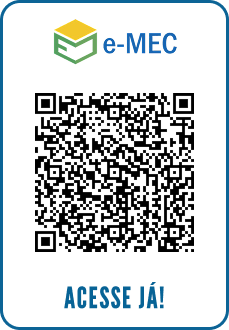Servidores devem encaminhar avaliação de desempenho até 11 de março

Os servidores da UTFPR têm até 11 de março para encaminhar a Avaliação de Desempenho Individual, referente a 2021.
As avaliações devem ser realizadas por meio dos Sistemas Corporativos. Depois, o documento deve ser enviado pelo próprio profissional avaliado pelo Sistema Eletrônico de Informações (SEI), de acordo com o que consta na ‘base de conhecimento’.
Confira como funciona o processo a seguir. Caso ainda esteja com dúvida, entre em contato com a Comissão do seu campus.
Como enviar a avaliação individual
Para verificar se a avaliação foi feita pela chefia, acesse os Sistemas Corporativos, na opção ‘Avaliação Institucional’. Então, em ‘Avaliação de Desempenho’, selecione ‘Servidores’ e em seguida ‘Consulta Negociação e Avaliação’.
Procure o período de 2021, clique em ‘Avaliação’ e posteriormente salve em formato PDF. Caso não apareça o período relativo a 2021, entre em contato com o gestor para que a avaliação ocorra.
Então, acesse o SEI e vá em ‘Meus Processos’. Selecione ‘Iniciar requerimento’ e escolha o tipo de processo ‘Pessoal: Avaliação de Desempenho’. Preencha o campo ‘Especificação’ com o seu nome e a sigla da unidade de lotação.
A unidade destinatária varia de acordo com a carreira e o campus ou, se for o caso, reitoria. Para os técnicos-administrativos, é a Comissão Interna de Supervisão (CIS). Já para os docentes, é a Núcleo Permanente de Pessoal Docente (NPPD).
Clique em ‘editar conteúdo’ e insira os dados solicitados no formulário ‘Avaliação de Desempenho: Declaração de ciência’, em que consta ciência da avaliação feita pela chefia e da necessidade de acompanhamento periódico até a finalização do processo em si e da veracidade do documento anexado.
O documento avaliativo deve ser incluído em formato ‘PDF’ em ‘Documentos obrigatórios’ do formulário, sem a necessidade de assinatura da chefia.
Posteriormente, selecione ‘Tipo de Documento’ e ‘Avaliação’. Depois, clique em Complemento do Tipo de Documento’ e digite ‘Desempenho’. Em ‘Formato’, coloque ‘Digitalizado’. Em ‘Conferência com o documento digitalizado”, selecione ‘Cópia Simples’ e então ‘Adicionar’.
Em ‘Documentos complementares’, não é necessário preenchimento. Não devem ser anexados nesta parte documentos comprobatórios para evitar sobrecarga na plataforma. Então clique em ‘Requerer’ e assine o documento.
Passo a passo resumido
Sistemas Corporativos
- ‘Avaliação Institucional’ >‘Avaliação de Desempenho’> ‘Servidores’ > ‘Consulta Negociação e Avaliação’ > ‘2021 - Avaliação’
- Salve em formato PDF.
SEI
- Vá em ‘Meus Processos’> ‘Iniciar requerimento’ > ‘Pessoal: Avaliação de Desempenho’ > Preencha a ‘Especificação’
- Em ‘editar conteúdo’, preencha o formulário ‘Avaliação de Desempenho: Declaração de ciência’
- Insira a avaliação em PDF em ‘Documentos obrigatórios’
- Selecione ‘Tipo de Documento’> ‘Avaliação’ > ’Complemento do Tipo de Documento’ e digite ‘Desempenho’
- Em ‘Formato’, coloque ‘Digitalizado’
- Em ‘Conferência com o documento digitalizado”, selecione ‘Cópia Simples’ e então ‘Adicionar’
- Entre em ‘Requerer’ e assine o documento.
Sobre a avaliação coletiva
Nos casos em que não há nota coletiva, é preciso entrar em contato com a Comissão responsável para que se verifique cada situação individualmente.
Sobre a ação das chefias
As chefias que ainda não realizaram o processo devem entrar em ‘Avaliação Institucional’, ‘Avaliação de Desempenho’, depois em ‘Chefias e em seguida ‘Controlar Negociações/ Avaliações de Desempenho’ e então avalie os servidores que aparecem no menu. Para isso, a Comissão responsável recomenda que a negociação aconteça antes da avaliação.